Verwijder Combo virus (Verbeterde Handleiding) - Ontgrendel stappen ingevoegd
Combo virus Verwijdering Handleiding
Wat is De Combo ransomware?
De Combo ransomware is een gevaarlijk cryptovirus afkomstig uit de beruchte Dharma familie
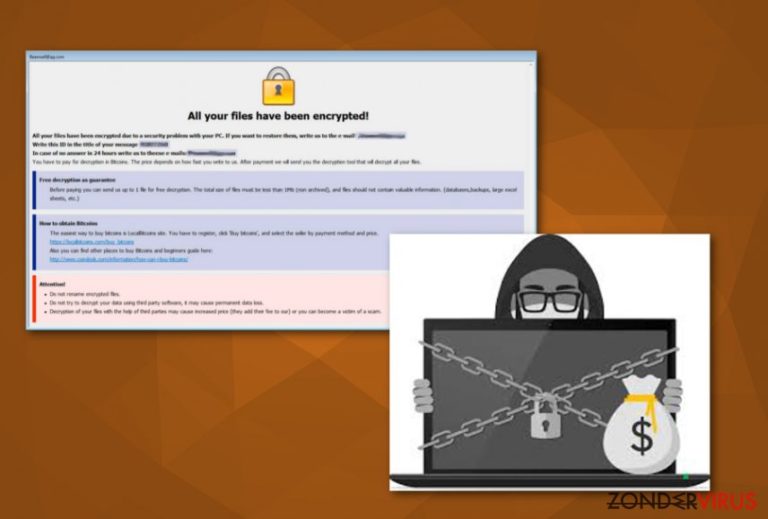
De Combo ransomware is een gevaarlijk virus dat afkomstig is uit een bekende ransomware familie genaamd Dharma. Sinds zijn ontwikkeling in november 2016 blijft dit virus opnieuw opduiken, in al meer dan tien verschillende versies nu. De nieuwste virus versie kreeg de naam Combo ransomware omdat het de .combo bestandsextensie gebruikt om versleutelde data te vergrendelen. De volledige extensienamm die toegevoegd wordt aan de bestanden van het slachtoffer bestaat uit dit patroon: “Filename.id{ID-here}.[combo@tutanota.de].combo.” Na het wijzigen van de data, slaat de ransomware de losgeldbrief op, op het bureaublad van het slachtoffer en in elke map met versleutelde bestanden. Meestal wordt het gebruikt om meer informatie te voorzien over de aanval en instructies over hoe de versleutelde bestanden te herstellen. Contact tussen de criminelen en slachtoffers wordt echter afgeraden vanwege verdere gevaren.
| Naam | Combo ransomware |
|---|---|
| Type | Cryptovirus |
| Familie | Dharma |
| Extensie | .combo |
| Symptomen | Bestanden die versleuteld werden met de specifieke extensie kunnen niet worden geopend, de losgeldbrief kan in alle mappen met versleutelde data worden gevonden. |
| Distributie | Spam e-mailbijlagen, dubieuze links |
| Verwijdering | Gebruik FortectIntego voor het verwijderen van de Combo ransomware |
Ransomware-type virussen zijn een van de meest gevaarlijke virussen vandaag de dag omdat ze in staat zijn om de data van het slachtoffer onbruikbaar te maken. Daarnaast moet je er ook rekening mee houden dat de ontwerpers van de Combo ransomware toegang hebben tot het besturingssysteem en er verschillende wijzigingen kunnen op aanbrengen. Dus, als je geïnfecteerd wordt met deze ransomware, is het verlies van een deel van je data niet het grootste probleem. Je moet de ransomware zo snel mogelijk verwijderen omdat cybercriminelen toegang op afstand tot je pc hebben en nuttige uitvoeringsbestanden kunnen uitschakelen of andere ongewenste taken kunnen verrichten.
Aangezien het zogenaamde decodering tool misschien niet bestaat, neem je best geen contact op met de ontwerpers via het voorziene combo@tutanota.de e-mailadres. Dit kan leiden tot het verlies van geld zonder dat je een tool ontvangt voor het decoderen van je bestanden. Het omgaan met ransomware ontwerpers was altijd al een gevaarlijke activiteit, focus je dus op de verwijdering van de Combo ransomware en overweeg pas daarna om te starten met het herstellen van je data. Volgens beveiligingsonderzoekers, kun je FortectIntego gebruiken om het systeem te herstellen.
Voor de vorige versies van de Dharma ransomware zijn er decoders uitgebracht. Als je echter weet dat elke versie een ander coderingsalgoritme gebruikt, zullen dezelfde decoders niet helpen. Jammer genoeg is er nog geen tool ontwikkeld voor dese ransomware versie. De veiligste manier om je bestanden te herstellen is de Combo ransomware verwijderen en dan je bestanden herstellen vanop een back-up.

Een enkele klik op een geïnfecteerd bestand kan je dit virus bezorgen
De spam e-mail tab in je e-mailbox vult zich snel met reden. Commerciële inhoud of herhaaldelijk verstuurde nieuwsbrieven en andere nutteloze informatie komen hier terecht. Helaas kunnen deze mails kwaadaardige payloads en geïnfecteerde bestanden bevatten. Zodra je er eentje van opent en op de bijlage klikt krijgt je systeem een virus.
Je kan zien dat de mail niet veilig is als de tekst ervan verdacht is, vol staat met advertenties of de inhoud niet overeenkomt met de bijlage. Open deze nooit en ruim je e-mailbox regelmatig op. Maar ook als je een Word of ander veilig uitziend bestand vind toegevoegd aan een commerciële mail mag je dit zeker niet openen. Deze bestanden kunnen macro-virussen bevatten. Deze worden gebruikt om malware zoals ransomware te verspreiden.
Schakel de Combo ransomware nu uit, voor het te laat is
Om de Combo ransomware te verwijderen, moet je professionele tools gebruiken die ontworpen zijn voor het detecteren van malware. Bestaande antivirusprogramma's op je pc kunnen uitgeschakeld worden door het virus dus gebruik je best anti-malware tools zoals FortectIntego of Malwarebytes. Deze kunnen je helpen om het apparaat volledig te scannen en alle mogelijke dreigingen te vinden. Ransomware kan extra tools of programma's installeren, dus is het afremmen hiervan cruciaal als je het systeem volledig wilt opruimen.
Het verwijderen van de Combo ransomware is essntieel voor het systeem omdat je het apparaat niet deftig kunt gebruiken of je bestanden niet kunt herstellen zonder dat je een infectie volledig verwijderde. Decodering werkt niet altijd omdat ransomware de neiging heeft om bestanden een paar keer te versleutelen, dus is de beste manier om je bestanden te herstellen het gebruiken van een externe back-up. Vergeet niet da je deze niet kunt aansluiten als het bestand niet volledig zuiver is. Zorg ervoor dat je anti-spyware en anti-virus tools up to date zijn zodat je deze infectie in de toekomst kunt vermijden.
Manuele Combo virus Verwijdering Handleiding
Gijzelsoftware: handmatig gijzelsoftware verwijderen in veilige modus
Gebruik Veilige Modus met Netwerk om het Combo virus te deactiveren op je computer:
Belangrijk! →
Een handmatige verwijdering gids zou te ingewikkeld kunnen zijn voor occasionele computergebruikers. Het vereist dat geavanceerde IT-kennis correct worden uitgevoerd (als vitale systeembestanden worden verwijderd of beschadigd, kan dit leiden tot een volledige aantasting van Windows), en het kan ook uren duren om te voltooien. Daarom raden wij je aan de automatische methode hierboven te gebruiken.
Stap 1. Toegang tot veilige modus met netwerken
Handmatige verwijdering van malware kan het beste worden uitgevoerd in de veilige modus.
Windows 7 / Vista / XP
- Klik Start > Afsluiten > Herstart > OK
- Wanneer je computer actief wordt, druk dan op de F8 toets (als dat niet werkt, probeer dan F2, F12, Del, enz. – het hangt allemaal af van je moederbord model) meerdere malen totdat je het Advanced Boot Options venster ziet.
- Selecteer Veilige Modus met Netwerk in de lijst.

Windows 10 / Windows 8
- Klik met de rechtermuisknop op Start en selecteer Instellingen.

- Scroll naar beneden en kies Update & Security.

- Kies Herstel aan de linkerkant van het venster.
- Scroll nu naar beneden naar het onderdeel Geavanceerd opstarten.
- Klik op Nu opnieuw heropstarten.

- Selecteer Probleemoplossing

- Ga naar Geavanceerde opties.

- Selecteer Opstartinstellingen.

- Klik op Herstarten.
- Klik nu op 5 of klik op 5) Veilige modus met Netwerken inschakelen.

Stap 2. Sluit verdachte processen af
Windows Taakbeheer is een handig hulpmiddel dat alle processen toont die op de achtergrond draaien. Als malware een proces uitvoert, moet je het afsluiten:
- Klik op Ctrl + Shift + Esc op je toetsenbord om Windows Taakbeheer te openen.
- Klik op Meer details.

- Scroll naar beneden naar het gedeelte Achtergrond processen en kijk of er iets verdachts is.
- Klik met de rechtermuisknop en selecteer Open bestandslocatie.

- Go back to the process, right-click and pick End Task.

- Verwijder de inhoud van de schadelijke map.
Stap 3. Controleer programma Opstarten
- Klik op Ctrl + Shift + Esc op je toetsenbord om Windows Taakbeheer te openen.
- Ga naar tabblad Opstarten.
- Klik met de rechtermuisknop op het verdachte programma en kies Uitschakelen.

Stap 4. Verwijder virusbestanden
Malware-gerelateerde bestanden kunnen op verschillende plaatsen in je computer worden gevonden. Hier zijn instructies die je kunnen helpen ze te vinden:
- Typ in Windows Zoeken Schijfopruiming in en klik op Enter.

- Selecteer de schijf die je wilt opschonen (C: is standaard je hoofdschijf en is waarschijnlijk de schijf met de schadelijke bestanden).
- Blader door de lijst met te verwijderen bestanden en selecteer het volgende:
Temporary Internet Files
Downloads
Recycle Bin
Temporary files - Kies systeembestanden opschonen.

- Je kunt ook zoeken naar andere schadelijke bestanden die verborgen zijn in de volgende mappen (typ deze items in Windows Zoeken en klik op Enter):
%AppData%
%LocalAppData%
%ProgramData%
%WinDir%
Herstart de pc in normale modus wanneer je klaar bent.
Verwijder Combo door System Restore te gebruiken
Activeer de Systeemherstel functie:
-
Stap 1: Herstart je computer in Safe Mode with Command Prompt
Windows 7 / Vista / XP- Klik op Start → Shutdown → Restart → OK.
- Als je pc actief wordt begin dan meerdere keren te drukken op F8 tot je het Advanced Boot Options venster ziet
-
Selecteer Command Prompt uit de lijst

Windows 10 / Windows 8- Druk op de Power knop in het Windows aanmeld scherm. Druk nu op Shift op je toetsenbord en hou ingedrukt, en klik dan op Restart.
- Selecteer nu Troubleshoot → Advanced options → Startup Settings en tenslotte druk op Restart
-
Zodra je pc actief wordt, selecteer je Enable Safe Mode with Command Prompt in het Startup Settings venster

-
Stap 2: Herstel je systeembestanden en instellingen
-
Zodra het Command Prompt venster verschijnt, geef je cd restore in en klik op Enter

-
Typ nu rstrui.exe en klik opnieuw op Enter.

-
Als een nieuw venster verschijnt, klik je op Next en seleteer het herstelpunt dat voor de infiltratie van Combo is. Klik nadien op Next


-
Klik nu op Yes om het systeemherstel te starten

-
Zodra het Command Prompt venster verschijnt, geef je cd restore in en klik op Enter
Bonus: Herstel je data
De handleiding hierboven wordt verondersteld je te helpen bij het verwijderen van Combo van je computer. Om je gecodeerde bestanden te herstellen, raden we je aan om de gedetailleerde handleiding te gebruiken die opgesteld werd door zondervirus.nl beveiliging expertenAls je bestanden gecodeerd werden door Combo, kan je verschillende methodes gebruiken om ze te herstellen
Probeer Data Recovery Pro om te proberen versleutelde data te herstellen
Deze tool is een goede oplossing voor het herstellen van bestanden na een ransomware aanval.
- Download Data Recovery Pro;
- Volg de stappen in de Data Recovery Setup en installeer het programma op je computer;
- Start het en scan je computer op bbestanden gecodeerd door de Combo ransomware;
- Herstel ze.
Gebruik de Windows Vorige Versies functies om je bestanden terug te krijgen
Als Systeemherstel ingeschakeld werd voor de initiële aanval, kan je de Windows Vorige Versies functie gebruiken om individuele bestanden te herstellen.
- Zoek een gecodeerd bestand dat je moet herstellen en rechter muisklik erop
- Selecteer “Properties” en ga naar de “Previous versions” tab;
- Controleer hier alle beschikbare kopieën van het bestand in “Folder versions”. Selecteer de versie die je wil herstellen en klik op “Restore”.
ShadowExplorer kan door de Combo ransomware versleutelde bestanden herstellen
Als het virus waar je mee te maken hebt de Shadow Volume kopieën ongemoeid liet, kan je ze herstellen met ShadowExplorer.
- Download Shadow Explorer (http://shadowexplorer.com/);
- Volg de Shadow Explorer Setup Wizard en installeer deze toepassing op je computer;
- Start het programma en doorloop het drop down menu in de linker bovenhoek om de schijf van je gecodeerde data te selecteren. Kijk welke mappen er zich bevinden;
- Rechter muisklik op de map die je wilt herstellen en selecteer “Export”. Je kan ook selecteren waar je het wilt bewaren.
Er is nog geen decoder beschikbaar voor de Combo ransomware.
Tenslotte zou je er steeds moten aan denken om je pc te beschermen tegen crupto-ransomware. Om je pc tegen Combo en andere ransomwares te beschermen, gebruik je best een betrouwbare anti-spyware zoals FortectIntego, SpyHunter 5Combo Cleaner of Malwarebytes
Aanbevolen voor jou
Kies een goede webbrowser en verbeter uw veiligheid met een VPN-tool
Online spionage is de laatste jaren in een stroomversnelling geraakt en mensen zijn steeds meer geïnteresseerd in hoe ze hun privacy online kunnen beschermen. Een van de basismethoden om een beveiligingslaag toe te voegen: kies de meest persoonlijke en veilige webbrowser. Hoewel webbrowsers geen volledige privacybescherming en beveiliging kunnen bieden, zijn sommige veel beter in sandboxing, HTTPS-upgrade, actieve contentblokkering, trackingblokkering, phishingbescherming en vergelijkbare privacygerichte functies.
Toch is er een manier om een extra beschermingslaag toe te voegen en een volledig anonieme webbrowserpraktijk te creëren met behulp van Private Internet Access VPN. Deze software leidt het verkeer om via verschillende servers en laat zo uw IP-adres en geolocatie in de vorm van een vermomming achter. De combinatie van een beveiligde webbrowser en Private Internet Access VPN laat u toe om te surfen op het internet zonder het gevoel te hebben dat u bespioneerd wordt of dat u het doelwit bent van criminelen.
Back-upbestanden voor later gebruik, in het geval van een malware-aanval
Softwareproblemen als gevolg van malware of direct gegevensverlies door versleuteling kunnen leiden tot problemen met uw apparaat of permanente schade. Als u over goede, actuele back-ups beschikt, kunt u na een dergelijke gebeurtenis gemakkelijk herstellen en weer aan het werk gaan.
Het is van essentieel belang om updates te maken van uw back-ups na eventuele wijzigingen op het apparaat, zodat u terug kunt keren naar het punt waar u aan werkte wanneer malware iets verandert of problemen met het apparaat gegevens- of prestatiecorruptie veroorzaken. Vertrouw op dergelijk gedrag en maak een dagelijkse of wekelijkse back-up van uw bestanden.
Als u beschikt over de vorige versie van elk belangrijk document of project, kunt u frustratie en problemen voorkomen. Het komt goed van pas wanneer malware uit het niets opduikt. Gebruik Data Recovery Pro voor systeemherstel doeleinden.







